Faites passer la traduction automatique au niveau supérieur avec la plus grande version de WPML !
Publié: 2021-09-28WPML vient de publier sa plus grande mise à jour à ce jour et elle regorge de nouvelles fonctionnalités. WPML 4.5 apporte la fonctionnalité "Tout traduire" la plus attendue ainsi que d'autres changements importants. Cette mise à jour fait passer la traduction automatique au niveau supérieur.
Le mode Tout traduire n'est pas la seule nouveauté de cette version. WPML a également ajouté de nouvelles options de paiement, plus de clés de site, un nouvel assistant de configuration et une gamme de corrections de bogues et d'améliorations du code.
Ultimate Addons for Elementor (UAE) est entièrement compatible avec WPML 4.5 et fonctionnera avec cette nouvelle mise à jour. Nous avons travaillé en étroite collaboration avec l'équipe WPML pour nous assurer que tout fonctionne parfaitement !
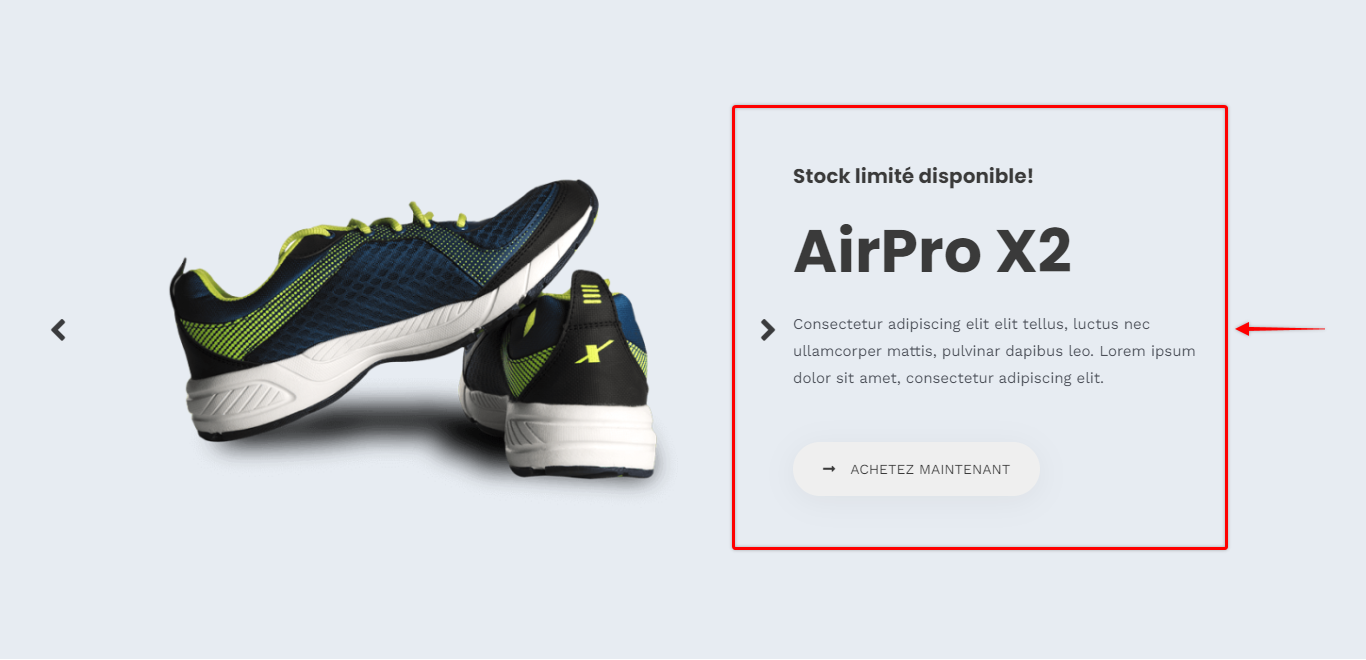
Addons ultimes pour Elementor et WPML
WPML facilite le processus de traduction. Vous pouvez traduire votre site Web de deux manières, manuellement ou automatiquement.
Avec la méthode manuelle, vous pouvez choisir le contenu à traduire et comment vous souhaitez ajouter des traductions. De cette façon, vous pouvez ajouter vos traductions manuellement comme vous le pouviez dans les versions précédentes de WPML.
Avec cette nouvelle mise à jour, vous avez une deuxième façon. Vous pouvez choisir la nouvelle fonctionnalité "Tout traduire" qui traduit automatiquement tout le contenu de votre site Web.
Cela signifie que tous vos messages, pages, champs personnalisés et autres contenus du site seront traduits dans toutes les langues que vous sélectionnez.
Ultimate Addons for Elementor (UAE) est entièrement compatible avec WPML. Cela signifie que tout le contenu que vous avez créé à l'aide des widgets UAE sera également traduit !
Vous trouverez l'option "Tout traduire" disponible dans l'assistant de configuration de WPML.
Rendez votre site Web multilingue avec tout traduire
Voyons comment vous pouvez utiliser WPML et sa nouvelle fonctionnalité pour rendre votre site Web multilingue et traduire les widgets EAU.
Pour traduire l'intégralité de votre site Web avec WPML, vous aurez besoin de la liste de plugins suivante :
- CMS multilingue WPML
- Traduction de chaînes
- Traduction de médias
Vous pouvez télécharger ces plugins depuis la section "Télécharger" de votre compte WPML. Ensuite, installez et activez simplement ces plugins sur votre site Web de la manière habituelle.
Lorsque vous activez le plugin WPML Multilingual CMS , vous verrez une notification dans votre tableau de bord WordPress pour commencer à le configurer.
Cela activera l'assistant de configuration de WPML qui vous guidera tout au long de ce processus simple et rapide.
Ce processus ressemble un peu à ceci :
- Choisissez la "Langue par défaut". Il s'agit de la langue dans laquelle le contenu de votre site Web existant est écrit.
- Configurez les "Langues traduites", en ajoutant les langues dans lesquelles vous souhaitez traduire votre contenu.
- Ensuite, décidez à quoi ressembleront vos URL pour différentes langues et enregistrez votre plugin WPML.
- Vous trouverez l'option "Tout traduire" à la quatrième étape. Sélectionnez l'option et décidez si vous souhaitez réviser les traductions avant de les publier. Nous parlerons plus en détail de la traduction de votre site Web à l'aide de la fonction "Tout traduire" plus loin.
- Enfin, il reste quelques étapes à franchir et l'ensemble du processus est terminé.
Lorsque vous avez terminé avec l'assistant de configuration, WPML ajoute par défaut un sélecteur de langue au bas de votre pied de page et votre site Web multilingue est prêt.
C'est aussi simple que ça!
Traduire tout expliqué
Comme mentionné ci-dessus, vous devrez configurer WPML la première fois que vous l'utiliserez. L'assistant de configuration de WPML vous permettra de décider comment vous souhaitez traduire votre site Web. Comme nous discutons de la fonctionnalité Tout traduire, couvrons cela ici.
Étape 1 - Démarrez le processus de configuration de WPML à l'aide de l'assistant comme décrit ci-dessus. Choisissez les langues que vous souhaitez avoir sur votre site Web, configurez les URL et enregistrez votre plugin WPML ;

Étape 2 - À la quatrième étape du processus d'installation, choisissez l'option " Tout traduire ". Cela dupliquera tout votre contenu publié existant et ajoutera automatiquement des traductions pour toutes les langues que vous avez ajoutées à l'étape 1 ;
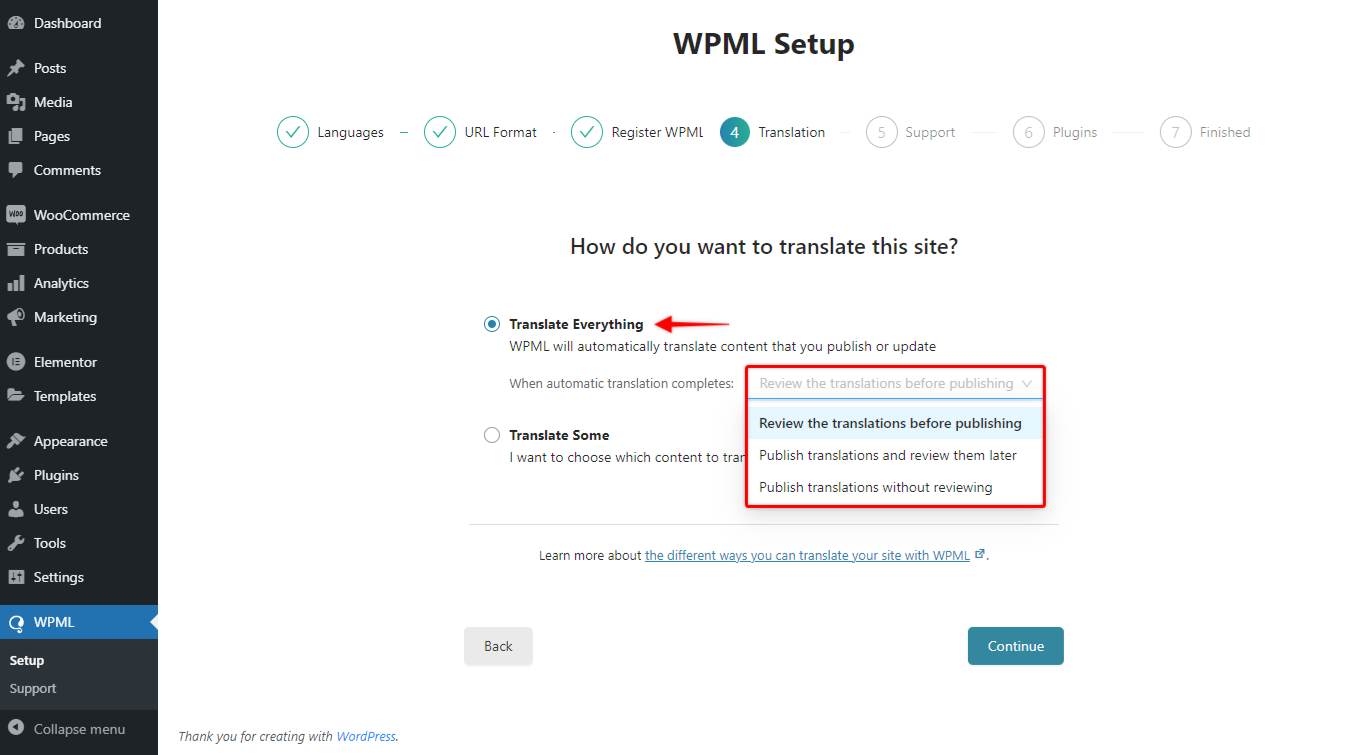
Étape 3 - Vous remarquerez le menu déroulant sous cette option. Ici, vous devez décider si vous souhaitez réviser les traductions avant de les publier. Nous vous recommandons de vérifier tout le contenu avant de le publier, juste au cas où ;
Étape 4 - Terminez les étapes restantes dans l'assistant de configuration ;
Étape 5 – Vous serez automatiquement transféré sur la page « Gestion des traductions » (Tableau de bord > WPML > Gestion des traductions ).
Vous verrez la notification "Statut de la traduction automatique" sur cette page indiquant le résumé de votre traduction et les crédits disponibles.
Désormais, vous pouvez réviser les traductions (si vous avez choisi cette option lors de la configuration) et les publier lorsqu'elles sont prêtes.
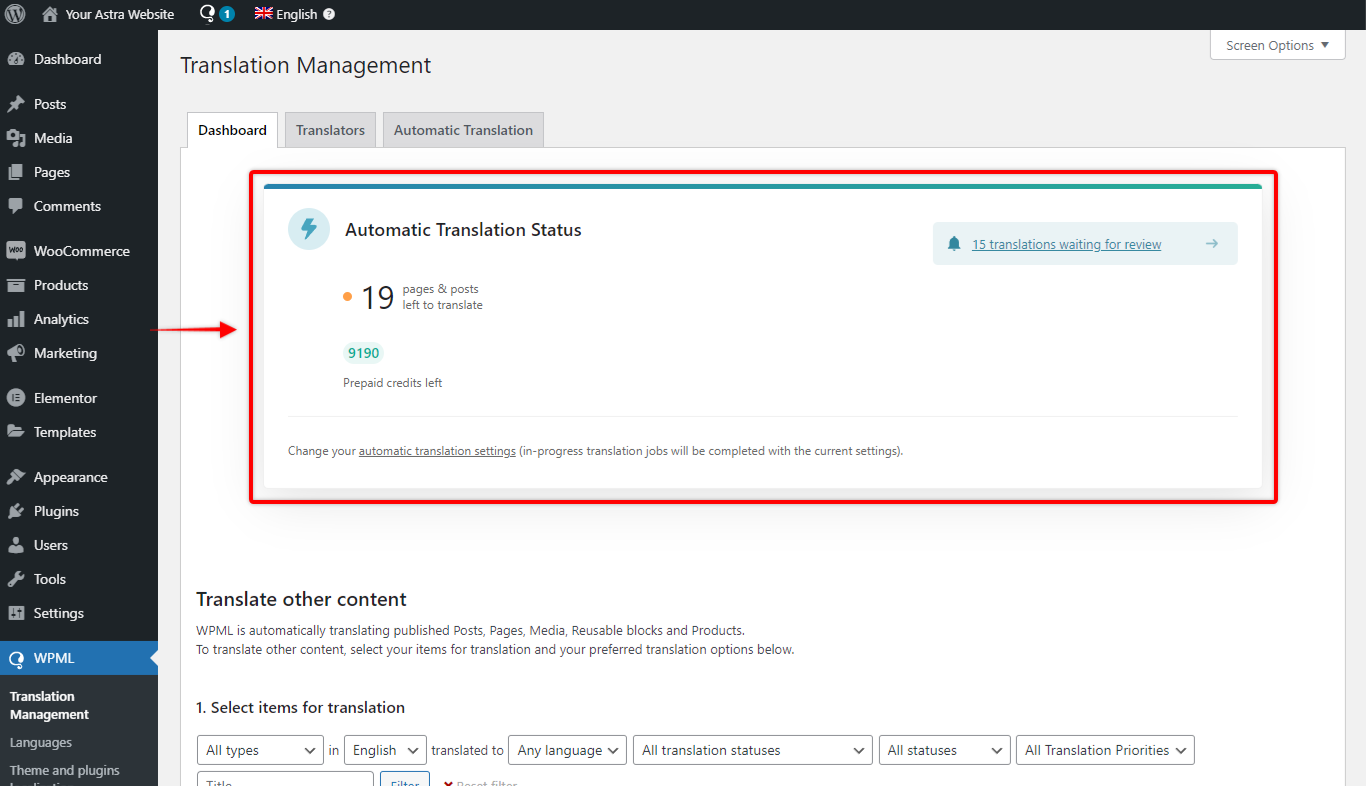
Gardez à l'esprit que "Tout traduire" est une option payante. Vous aurez besoin d'un compte de traduction automatique WPML avec des crédits disponibles.
Pour créer un compte de traduction automatique, connectez-vous à votre compte WPML existant.
Pour acheter des crédits, cliquez sur l'onglet "Traduction automatique" et achetez le montant requis.
Réviser les traductions automatiques
À partir de la notification « Statut des traductions automatiques » ( WPML > Gestion des traductions > Tableau de bord ), vous pouvez accéder à la « File d'attente de traduction » pour revoir les traductions de chaque page et publier :
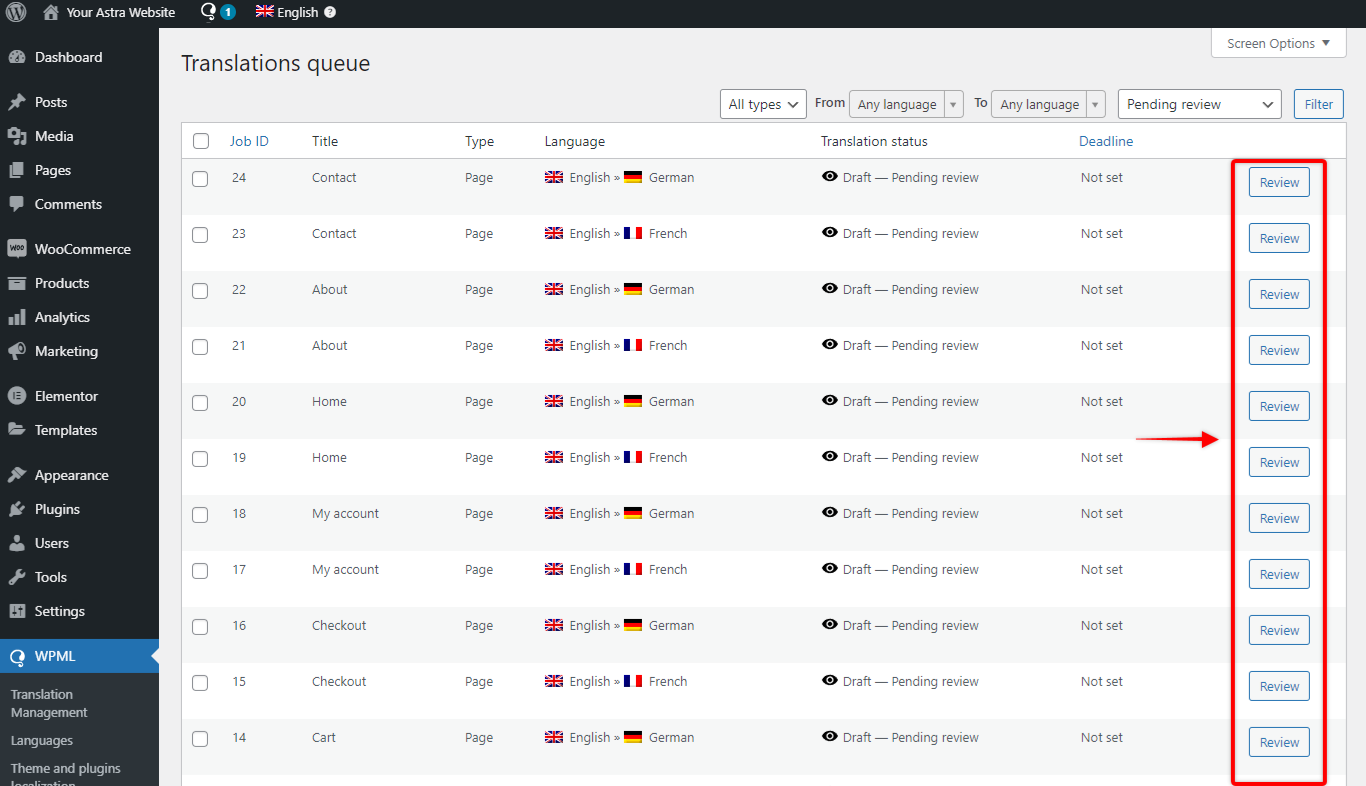
Si vous êtes satisfait de la traduction, acceptez-la et votre page ou message sera publié.
Lors de l'examen des traductions automatiques, vous aurez la possibilité de modifier tout contenu traduit pour qu'il corresponde parfaitement à vos besoins.
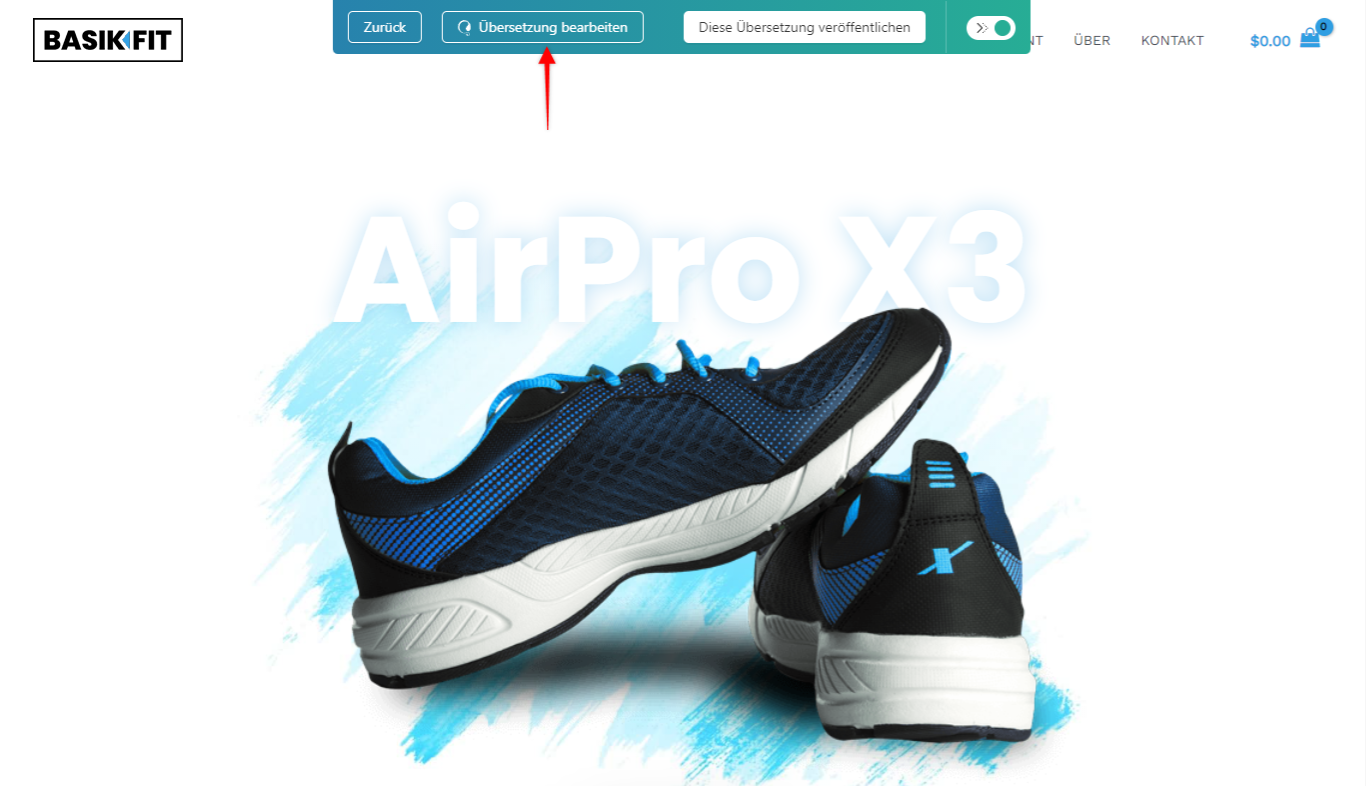
Il est important de noter que la fonctionnalité "Tout traduire" ne peut traduire que les publications et les pages publiées. Cela n'inclut pas les brouillons que vous pourriez avoir sur votre site Web.
Si vous remarquez que certaines étiquettes de votre site Web manquent de traduction, vous pouvez les traduire manuellement.
Accédez à Tableau de bord > WPML > Traduction de chaînes et recherchez simplement la chaîne que vous souhaitez traduire.
C'est ça! Votre site Web Elementor est traduit et prêt pour vos visiteurs en plusieurs langues !
De plus, il est bon de savoir que lorsque vous activez le mode "Tout traduire", WPML continuera à ajouter des traductions automatiques. Ainsi, toute nouvelle page ou publication que vous ajoutez sur la ligne sera automatiquement traduite. De plus, vous pouvez modifier les paramètres du mode de traduction à tout moment (Tableau de bord > WPML > Paramètres > Mode de traduction ).
WPML était déjà l'outil de traduction ultime. Cette nouvelle fonctionnalité Translate Everything a non seulement rendu le plugin plus puissant, mais aussi plus pratique. C'est une excellente mise à jour d'un plugin de traduction déjà superbe !
